
INHOUDSOPGAWE:
- Outeur John Day [email protected].
- Public 2024-01-30 07:27.
- Laas verander 2025-01-23 12:53.




Die reënboogtoring is 'n app-beheerde omgevingslig. Ek het 'n WS2812 LED -strook as ligbron en 'n ESP8266 -module gebruik om die ligte te beheer. Die sye is gemaak van wit akrielglas, wat 'n uitstekende materiaal is om lig te versprei.
Met die app kan u via WiFi aan die toring koppel en die kleur vir elk van die vier kante afsonderlik instel of een uit 'n vooraf gedefinieerde stel animasies kies. Die kode vir die app en die ESP8266 -module kan gratis afgelaai word.
Stap 1: Onderdele
Elektroniese onderdele
- ESP8266 -module (NodeMCU of Adafruit Huzzah werk)
- WS2812 5V LED -strook met 60 LED's
- 'n paar draad
- vat jack
Ander dele
- 2x stukke hout (14 x 14 cm, 0,4 cm dik)
- 4x stukke hout (20 x 4,6 cm, 1 cm dik)
- 4x stukke hout (20 x 0,8 x 0,8 cm)
- 4x houthoekstrook (21,8 x 1,5 cm, 0,4 cm dik)
- 4x wit akrielglas (14 x 21,8 cm, 0,3 cm dik)
- krimpbuis
Gereedskap benodig
- soldeerbout
- boor
- saag ('n handsaag is voldoende)
- tang om draad te sny
- houtgom, plastiekgom en warm gom
Stap 2: Laai kode op na die ESP8266 -module
Laai die kode van github af. (As u nie weet hoe u git moet gebruik nie, kan u die kode eenvoudig as 'n zip -lêer aflaai en dit uitpak.)
Gebruik die Arduino IDE om die kode na u ESP8266 -module op te laai.
Stap 3: Bou die boks, deel 1


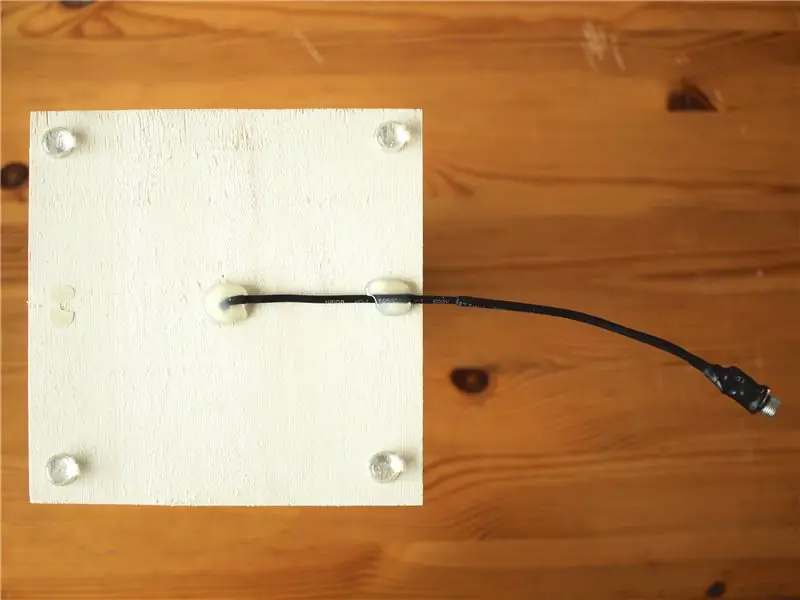

- Boor 'n gaatjie aan die onderkant van een van die 1 cm dik stukke hout. Dit is waar die kabels van die LED -strook gaan.
- Plak die vier stukke hout van 1 cm dik saam om 'n toring te vorm.
- Sny die LED -strook in stukke sodat elke stuk drie LED's het. Die stukke moet 5 cm lank wees.
- Plak die stukke LED -strook aan die toring vas. Hulle moet 'n afstand van 3 cm van mekaar hê. Die bo- en onderkant moet 'n afstand van onderskeidelik 1,5 cm van bo en onder hê. As u die stukke plak, moet u sorg dat u dit so soldeer dat die pyle op die strook altyd in dieselfde rigting wys as u dit van die begin tot die einde volg.
- Sny 'n paar stukke draad en soldeer die stukke LED -strook aanmekaar, soos op die foto's getoon.
- Soldeer 'n paar stukke draad aan die stuk LED -strook naby die gat wat u geboor het. Steek die draad deur die gat en trek dit deur die binnekant van die toring.
- Boor 'n gat in die middel van een van die stukke hout van 14 x 14 cm. Die kragkabel gaan deur hierdie gat.
- Plak die toring op die stuk hout sodat die afstand tot die rand aan alle kante dieselfde is.
- Sny twee langer stukke draad en steek dit deur die gat in die onderste plaat. Trek hulle na die bokant van die toring.
- Neem nou die ESP8266 -module. Soldeer die GND -draad van die LED -strook en die GND -kragkabel aan een van die GND -penne van die module. Soldeer die VCC -kabel van die LED -strook en die ander kragkabel aan die 5V -pen van die module. Soldeer die datadraad van die LED -strook aan pen D5.
- Soldeer 'n vataansluiting aan die kragkabels. Ek het 'n krimpbuis op die drade gebruik om dit mooier te laat lyk.
Stap 4: Bou die boks, deel 2



- Plak een van die 0,8 x 0,8 cm -stokke aan die kant van die akrielglas vas en laat dit spoel. Die afstand na bo en onder moet 0,4 cm wees. Gebruik die stuk hout van 14 x 14 cm (dit word die boonste bord) om die afstand reg te kry.
- Plak nou nog 'n stuk akrielglas aan die stok, sodat die stukke akrielglas 'n L -vorm vorm.
- Plak nog een van die stokkies en nog 'n stuk akrielglas vas.
- Herhaal hierdie stap nog een keer. Plak dan die oorblywende stok in die oorblywende hoek vas.
- U moet nou die boks wat u pas gemaak het, op die onderste plaat met die toring kan plaas. As die bord nie pas nie, kan u die rande van die bord skuur om dit te laat pas. Plaas 'n bietjie gom op die rande van die stokke en plak dit op die onderplaat vas.
- Plak nie die boonste plaat totdat u seker is dat alles werk nie.
Stap 5: Laai die program op na u slimfoon
Laai en installeer Android Studio van Google af (dit is heeltemal gratis).
Maak die Android -projek oop met die kode wat u vroeër afgelaai het.
Koppel u slimfoon aan u rekenaar met 'n USB -kabel.
Kies "Begin" om die program op u telefoon op te laai.
Stap 6: Om pret te hê
As die ESP8266 -module aangeskakel word, ontstaan 'n WiFi -netwerk genaamd "reënboog". Die wagwoord is 'reënboogtoring'.
Koppel met u telefoon aan die netwerk.
Begin die app. Die app moet binne 'n paar sekondes met die reënboogtoring verbind word.
Nou kan u die app gebruik om die kleure te verander.
Aanbeveel:
Tower Climb Helping Robot V1 - Twee -been, RF, BT -beheer met app: 22 stappe (met foto's)

Tower Climb Helping Robot V1 - Two Legged, RF, BT Control With App: As ek ooit akkedisse op mure sien, is ek van plan om 'n robot soos dit te maak. Dit is 'n langtermyn-idee; ek soek baie artikels na elektro-kleefmiddels en kyk of dit nie in staat was om dit te hou nie. Ek is nou eers van plan om dit met behulp van elektromagnet te maak om
Neopixel Ws2812 Rainbow LED Glow With M5stick-C - Rainbow op Neopixel Ws2812 gebruik M5stack M5stick C met Arduino IDE: 5 stappe

Neopixel Ws2812 Rainbow LED Glow With M5stick-C | Rainbow op Neopixel Ws2812 gebruik M5stack M5stick C Met behulp van Arduino IDE: Hallo ouens in hierdie instruksies, ons leer hoe om neopixel ws2812 LED's of led strip of led matrix of led ring te gebruik met m5stack m5stick-C ontwikkelbord met Arduino IDE en ons sal maak 'n reënboogpatroon daarmee saam
Rainbow Word Clock met 'n volledige Rainbow -effek en meer: 13 stappe (met foto's)

Rainbow Word Clock met 'n volledige Rainbow-effek en meer: Doelwitte1) Eenvoudig2) Nie duur3) So energiedoeltreffend as moontlik Rainbow Word Clock met 'n volledige reënboog-effek. 'N Smiley op die Word Clock. Eenvoudige IR-afstandsbediening Opdateer 03-nov-18 LDR vir die helderheidsbeheer van die neopixels Opdateer 01-jan
8 Relaisbeheer met NodeMCU en IR -ontvanger met behulp van WiFi en IR -afstandsbediening en Android -app: 5 stappe (met foto's)

8 Relaisbeheer met NodeMCU en IR -ontvanger met behulp van WiFi en IR -afstandsbediening en Android -app: die bestuur van 8 aflosskakelaars met nodemcu- en ir -ontvanger via wifi en ir -afstandsbediening en Android -app. Die afstandsbediening werk onafhanklik van wifi -verbinding. HIER
Beheer Arduino met behulp van slimfoon via USB met Blynk -app: 7 stappe (met foto's)

Beheer Arduino met behulp van slimfoon via USB Met Blynk -app: In hierdie tutoriaal gaan ons leer hoe om die Blynk -app en Arduino te gebruik om die lamp te beheer, die kombinasie sal via 'n USB -seriële poort wees. Die doel van hierdie instruksie is om die eenvoudigste oplossing om u Arduino of c
